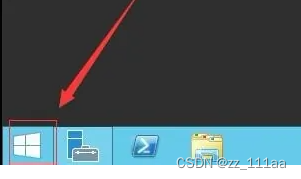
windows 2012开启远程桌面
1.进入windows远程桌面,点击左下角的开启菜单,进入开始界面。2.在开始界面中,右键单击“这台电脑”,选择属性。
一键AI生成摘要,助你高效阅读
问答
·
目录
一、开启远程桌面
1.进入windows远程桌面,点击左下角的开启菜单,进入开始界面。
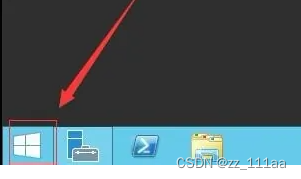
2.在开始界面中,右键单击“这台电脑”,选择属性。

3.在弹出的属性界面中,左侧导航栏处选择“远程设置”
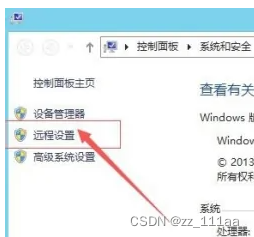
4.在弹出的系统属性界面中,选择“远程” ,勾选上“允许远程连接到此计算机”

5.在弹出的警告框中,选择确定
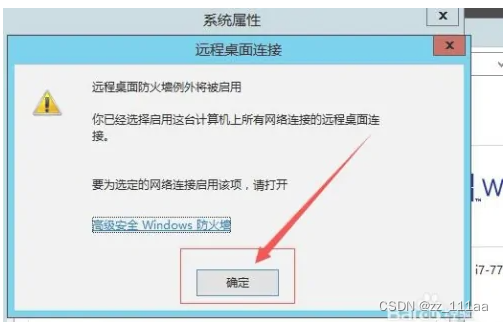
6.设置完成后,点击“确定”,退出系统属性设置界面
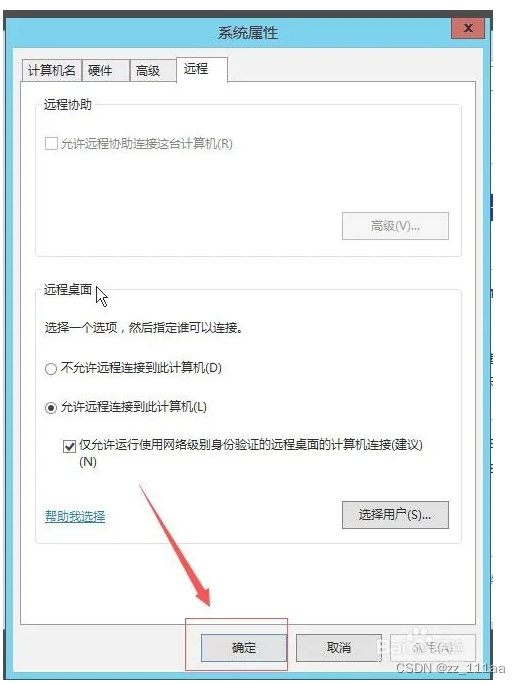
7.右键单击右下角网络图标,打开网络和共享中心
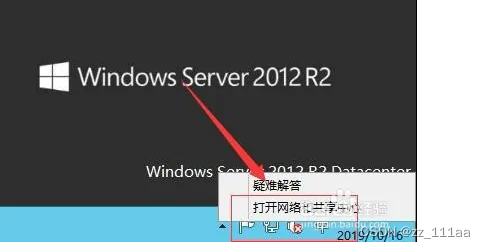
8.在打开的网络和共享中心界面中,左下方导航栏找到windows 防火墙,点击进入:
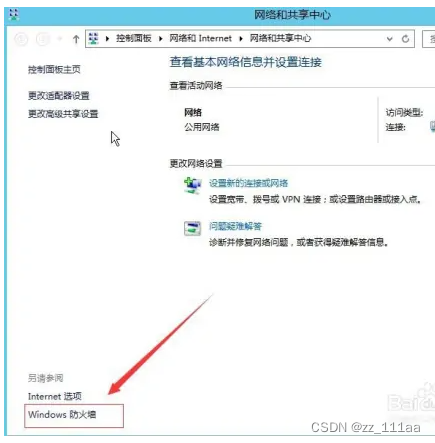
9.在打开的Windows 防火墙界面中,左侧导航栏找到“启用或关闭Windows 防火墙”

10.在打开的自定义设置界面中,选择关闭Windows 防火墙,(若关闭防火墙远程连接显示网络问题,则可以不关闭防火墙)

11.完成后,点击下方确定,保存参数,退出自定义设置

12.到此,Windows 12已开启远程桌面连接,下面测试是否开启成功。
二、测试远程桌面连接是否开启成功
1.打开电脑(连接Windows 12的电脑),点击左下角开始菜单栏

2.在弹出的功能菜单中,选择:windows 附件----远程桌面连接,
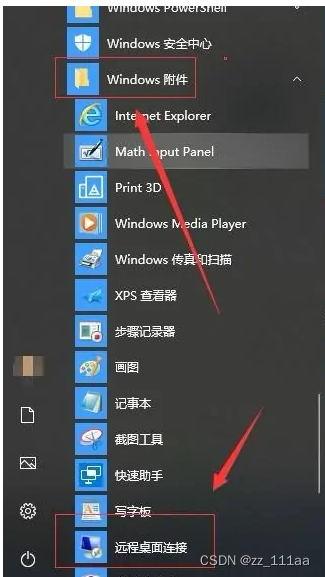
3.在弹出的远程桌面对话框中,输入需要连接的计算机IP地址和用户名,点击连接
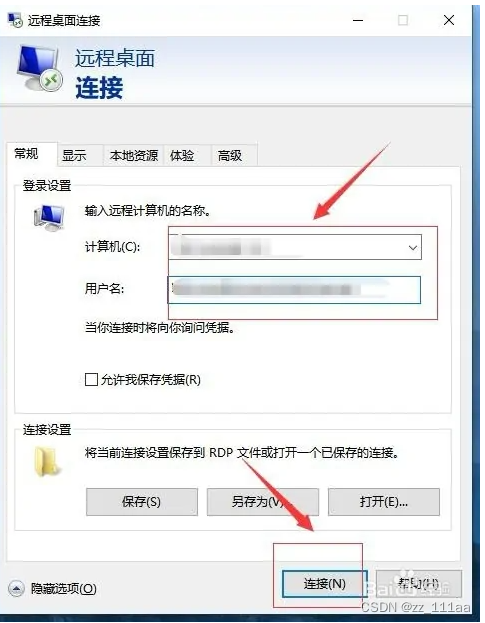
4.在弹出的对话框中,输入需要登录主机的登录密码 ,点击确定
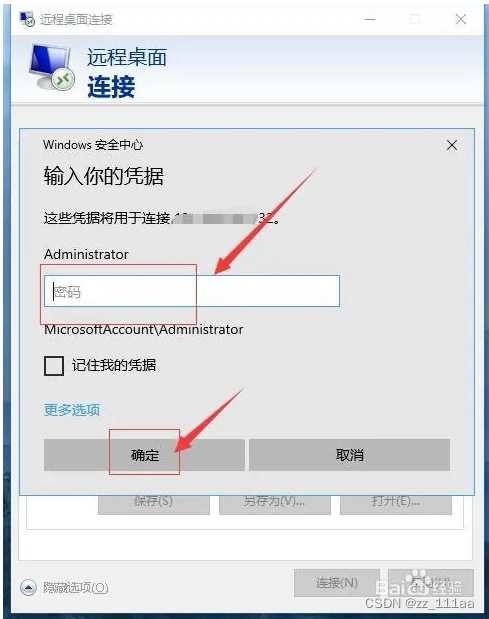
5.在弹出的对话框中选择“是”

6.接着等待系统自动连接,成功后即可远程控制计算机,说明Windows 12已成功开启远程桌面

7.over ! ! !
更多推荐
 已为社区贡献1条内容
已为社区贡献1条内容










所有评论(0)